 1486
1486
 1
1
Xin chào các bạn,
Binance một sàn giao dịch tiên điện tử uy tín trên thế giới, thực thành lập tại thượng hải bởi ông Changpeng Zhao, Binance hiện tại là sàn giao dịch uy tín an toàn số 1 thế giới, và đây cũng là sàn giao dịch lớn nhất thế giới ở thời điểm hiện tại được rất nhiều các trader tin tưởng và sử dụng, tại sao lại như vậy?, Thứ nhất Binance là sàn giao dịch có mức phí trade rất rẻ, thứ 2 hỗ trợ rất nhiều đồng coin, thứ 3 những đồng coin được List trên Binance đều được kiểm tra kỹ càng và nếu trong quá trình vận hành đồng coin nào không đảm bảo yêu cầu sẽ bị Delist khỏi sàn ngay, thứ 4 như mình đã nói rồi đây là sàn lớn thứ nhất thế giới nên các lệnh trade sẽ dễ dàng khớp lệnh. Binance.com cho phép giao dịch rất nhiều đồng tiền điện tử phổ biến, trong đó Binance coin (BNB) là đồng tiền điện tử được chính Binance phát hành. Vậy cách tạo tài khoản và giao dịch trên binance như thế nào mời các bạn đọc tiếp bài viết này nhé.
Hướng dẫn đăng ký tạo mới tài khoản với binance
Bước 1: Các bạn truy cập vào trang chủ Binance.com sau đó nhìn ở góc bên phải có chỗ Register (đăng ký) các bạn nhấn vào đó để tạo mới tài khoản với binance nhé.

Bước 2: Các bạn điền đầy đủ thông tin theo vào Form của binance như hình dưới nhé.
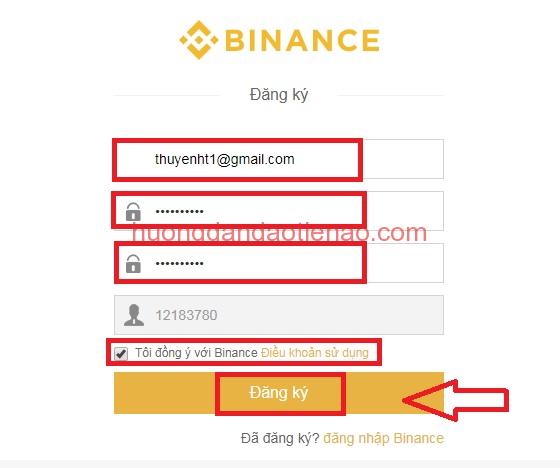
Đăng ký Binance
Email: các bạn nhập địa chỉ email của các bạn vào nhé.
Mật khẩu: các bạn điền pasword phải có ký tự số, chữ in hoa, chữ thường và ít nhất 8 ký tựnhé, ví dụ Password ok: Ab@13meomeo
Xác nhận mật khẩu: các bạn nhập lại password như ô trên nhé.
Check vào Tôi đồng ý với Binance Điều khoản sử dụng của Binance
Sau đó nhấn vào register để tạo tài khoản với binance , sẽ ra như hình dưới.

Đăng ký tài khoản binance
Ở đây các bạn kéo cái hình trên cùng vào đúng ô của nó nhé.
Bước 3: Sau khi kéo hình vào đúng ô thành công Binance sẽ gửi một Email kích hoạt tài khoản vào địa chỉ Emal mà các bạn đã đăng ký ở bước 2 các bạn nhấn vào Link mà Binance gửi để kích hoạt tài khoản nhé (Lưu ý nếu ở hộp thư đến không thấy có Mail các bạn vào trọng Spam xem có mail không nhé).

Xác minh tài khoản binance
Các bạn nhấn vào verify Email để kích hoạt tài khoản nhé.
Ok đến đây là chúng ta đã tạo thành công tài khoản với Binance rồi, giờ chúng ta tiến hành Đăng nhập vào tài khoản Binance chúng ta vừa tạo và tiến hành cài đặt bảo mật 2 lớp (2FA).
Hướng dẫn bảo mật hai lớp (2FA) trên Binance
Bảo mật 2 lớp 2FA trên Binance mục đích là tăng tính bảo mật cho tài khoản (việc bật 2FA sẽ giúp tài khoản của các bạn an toàn hơn tránh được sự xâm nhập không mong muốn từ các Hacker, các bạn nên sử dụng chức năng nay nhé)
Để xác minh 2 bước 2FA với binance trước tiên các bạn đăng nhập vào tài khoản binance -> sau đó vào phần account -> kéo xuống dưới sẽ thấy phần Google Authentication
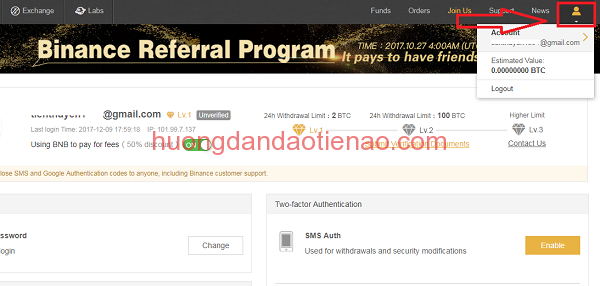
Hướng dẫn xác minh 2 bước 2fa với binance
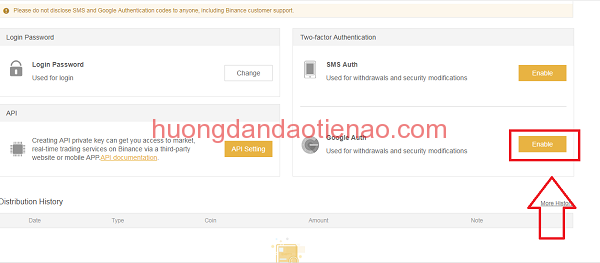
Xác minh 2fa với binance
Các bạn nhấn vào Enable sẽ hiện ra mã QR của binance như hình dưới.
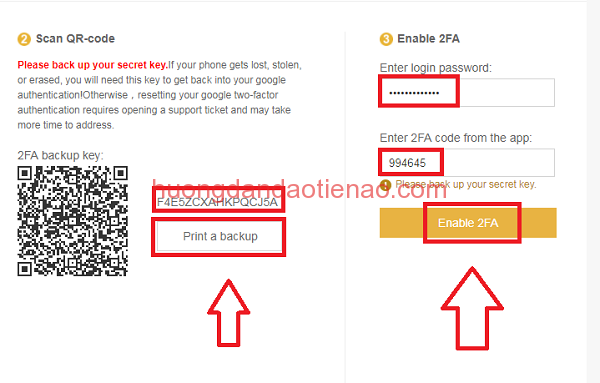
Xác minh 2 bước 2fa với binance
Lưu ý: Ở đây các bạn cần backup key + mã QR của Binance vào trước khi nhấn vào enable 2FA (các bạn nên chụp ảnh hoặc Scan Mã QR và copy 16 ký tự này ra giấy hoặc để đâu đó an toàn, đây là thông tin sau này chẳng may các bạn bị mất điện thoại hoặc điện thoại hỏng các bạn có thể quét lại mã QR hoặc nhập 16 ký tự ở trên để khôi phục tài khoản, nhiều bạn không backup cái này vào khi mất điện thoại muốn chuyển sang máy khác là không cài được đâu.
Enable login password: các bạn nhập password đăng nhập tài khoản Binance của các bạn vào.
Enter 2FA code from the app: để có được code này các bạn cần cài đặt Google authentication, hoặc Authy vào điện thoại, mình khuyên các bạn nên chọn Authy vì tính năng nó cũng giống với google auth, nhưng nó có cơ chế Backup rất tốt (tất cả các tài khoản của mình đều sử dụng Authy và cảm nhận nó rất tốt chẳng bao giờ bị lỗ cả), bạn nào chưa biết cài đặt Authy có thể vào đâyđể xem hướng dẫn nhé.
Sau khi các bạn cài đặt Authy trên điện thoại rồi các bạn mở Authy lên và quét mã QR trên tài khoản binance của các bạn nhé.
Sau khi quét mã QR trên binance xong bạn mở lên sẽ thấy hiện mã code có 6 ký tự số, đến đây bạn hãy nhập mã Code vào phần Enter 2FA code from the app ở hình trên nhé.
Sau đó nhấn vào Enable 2FA để kích hoạt bảo mật 2 lớp trên binance nhé.
Các bạn thấy như hình dưới là ok:
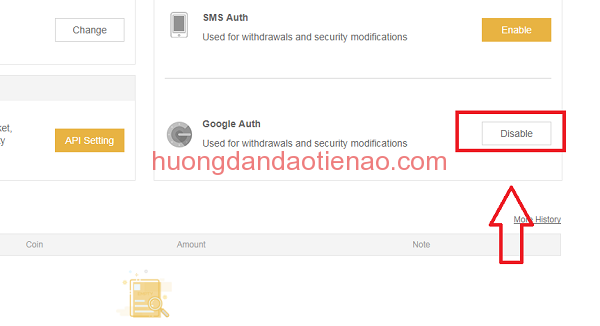
Xác minh 2fa thành công
Hướng dẫn xác minh danh tính (KYC) trên Binance
Lưu ý: Xác minh danh tính (KYC) chỉ yêu cầu với bạn nào giao dịch hơn 2 BTC/1 ngày với Biannce, còn bạn nào nạp rút dưới 2 BTC thì không cần nhé. Nhưng mình khuyên các bạn nên tiến hành xác minh danh tính vì nó rất quan trọng, ví dụ sau này tài khoản của các bạn bị mất 2FA mà các bạn lại quên lưu mã QR và 16 ký tự thì lúc này KYC sẽ phát huy tác dụng, rất nhiều bạn gọi điện, nhắn tin hỏi mình là em lỡ làm mất điện thoại rồi và quên không lưu 16 ký tự khi bật 2FA, và cũng không xác minh danh tính lúc này tài khoản của các bạn rất khó khôi phục, nhưng nếu các bạn đã KYC rồi thì khôi phục 2FA lại rất dễ, vì nhiều bạn gặp trường hợp mất điện thoại và hỏi mình nên mình đã có một bài viết hướng dẫn riêng về phần này bạn nào gặp phải thì có thể Vào đây để xem hướng dẫn khôi phục 2FA khi mất điện thoại nhé.
Ở trên tài khoản Binance của các bạn -> các bạn vào phần Account
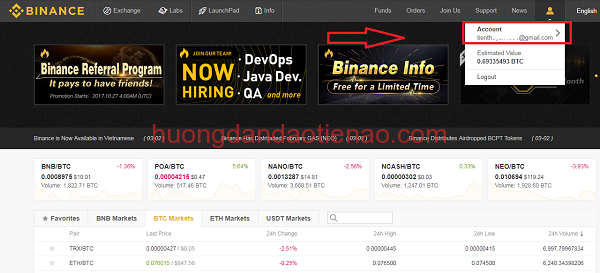
Xác minh
Các bạn nhấn vào Account sẽ ra như hình dưới;

Xác minh
Các bạn nhấn vào Unverified (chưa được xác minh)
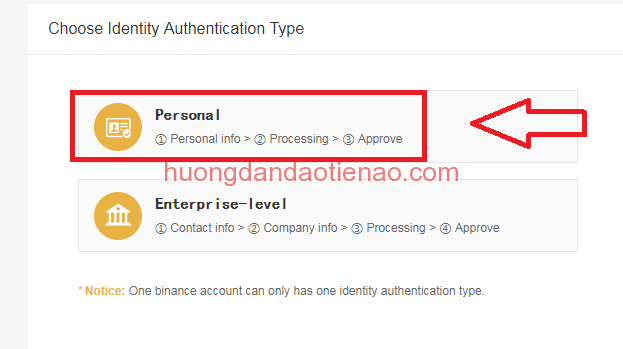
Xác minh KYC
Ở đây các bạn chọn Personal nếu tạo tài khoản cho cá nhân nhé, bạn nào tạo tài khoản cho doanh nghiệp thì chọn Enterprise.

Xác minh
Type : Chọn International (Nếu bạn không phải người Trung Quốc)
First Name : Điền tên của bạn, ví dụ tên đầy đủ của mình là TIEN THUYEN thì mình điền THUYEN (điền không dấu)
Last Name : Điện họ và tên đệm, mình sẽ điền là TIEN (điền không dấu)
Gender : Giới tính (Nam chọn Male, Nữ chọn Female)
Country And Territory : Quốc gia, chọn Việt Nam
Passport ID : Nếu bạn có số Passport thì điền vào, không thì cứ điền số chứng minh nhân dân
Mục Passsport Cover : Upload mặt trước Passport hoặc chứng minh nhân dân của bạn lên

Up mặt trước chứng minh lên
Mục Passport Personal Page : Upload mặt trong của Passport hoặc mặt sau của chứng minh nhân dân lên
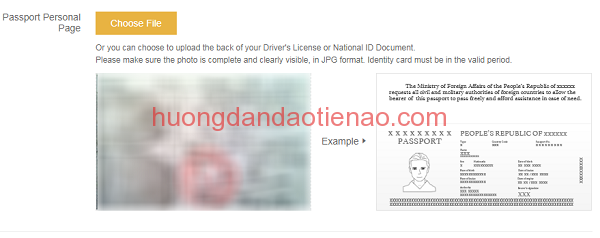
Up mặt sau CMND
Phần Sefie With Photo ID And Note các bạn cần chụp một tấm hình Sefie (tự sướng) thấy rõ khuôn mặt bạn, trên tay cầm 2 thứ sau :
Một tờ giấy có ghi trên đó dòng chữ : Binnance năm.tháng.ngày (Ví dụ hôm nay ngày 12 tháng 1, 2018 thì mình sẽ ghi Binance 2018.01.12)
Mặt trước chứng minh nhân dân hoặc Passport của bạn như hình mình họa bên dưới nhé
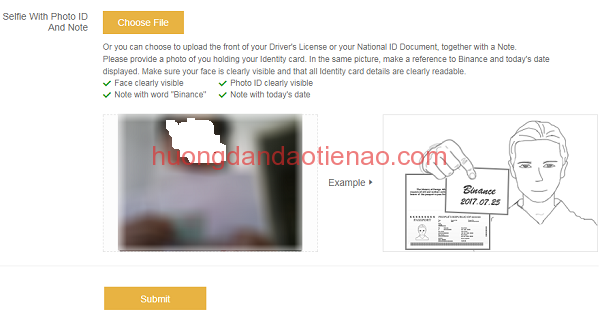
Chụp hình kèm tài liệu xác minh
Tiếp theo các bạn nhấn Submit để tiến hành gửi xác minh cho Binance xem xét. bạn nhìn thấy dòng chữ Identity verification is Awaiting Approval tức dịch ra là Tài liệu của bạn đang đợi xử lý.
Sẽ phải mất một vài ngày Binance kiểm tra và nếu thành công thì các bạn có thể nạp rút tối đa là 100 BTC/1 ngày.
Còn với việc các bạn là một doanh nghiệp và muốn nạp rút không giới hạn thì hãy liên hệ trực tiếp với Biannce.
Lời kết
Trên đây là toàn bộ quá trình đăng ký tài khoản Binance, bảo mật hai lớp & xác minh danh tính toàn tập trên
sàn giao dịch Binance, giờ đây các bạn hoàn toàn có thể chuyển coin lên sàn và tiến hành trade coin (Mua/ Bán) coin bình thường rồi. Hi vọng bài viết này giúp ích được cho các bạn trong quá trình tạo tài khoản trên Binance, nếu các bạn thấy bài viết này hay và hữu ích thì đừng quên Vote cũng như chia sẻ bài viết này để ủng hộ mình cho các loạt bài viết tiếp theo nhé, Mọi người có gì thắc mắc hãy Comment dưới bài viết nhé, mình sẽ cố gắng giải đáp hết các Comment của các bạn.
Đăng ký tài khoản Binance ngay: Binance.com
Các sàn giao dịch khác các bạn nên đăng ký tham gia:
Binance, Bitmex , CoinEx , Kucoin , Bibox , Yobit , CoinExchange, Huobi , Cryptopia
Các sàn giao dịch tiền điện tử tại Việt Nam:
Aliniex, Remitano
Binance một sàn giao dịch tiên điện tử uy tín trên thế giới, thực thành lập tại thượng hải bởi ông Changpeng Zhao, Binance hiện tại là sàn giao dịch uy tín an toàn số 1 thế giới, và đây cũng là sàn giao dịch lớn nhất thế giới ở thời điểm hiện tại được rất nhiều các trader tin tưởng và sử dụng, tại sao lại như vậy?, Thứ nhất Binance là sàn giao dịch có mức phí trade rất rẻ, thứ 2 hỗ trợ rất nhiều đồng coin, thứ 3 những đồng coin được List trên Binance đều được kiểm tra kỹ càng và nếu trong quá trình vận hành đồng coin nào không đảm bảo yêu cầu sẽ bị Delist khỏi sàn ngay, thứ 4 như mình đã nói rồi đây là sàn lớn thứ nhất thế giới nên các lệnh trade sẽ dễ dàng khớp lệnh. Binance.com cho phép giao dịch rất nhiều đồng tiền điện tử phổ biến, trong đó Binance coin (BNB) là đồng tiền điện tử được chính Binance phát hành. Vậy cách tạo tài khoản và giao dịch trên binance như thế nào mời các bạn đọc tiếp bài viết này nhé.
Hướng dẫn đăng ký tạo mới tài khoản với binance
Bước 1: Các bạn truy cập vào trang chủ Binance.com sau đó nhìn ở góc bên phải có chỗ Register (đăng ký) các bạn nhấn vào đó để tạo mới tài khoản với binance nhé.

Bước 2: Các bạn điền đầy đủ thông tin theo vào Form của binance như hình dưới nhé.
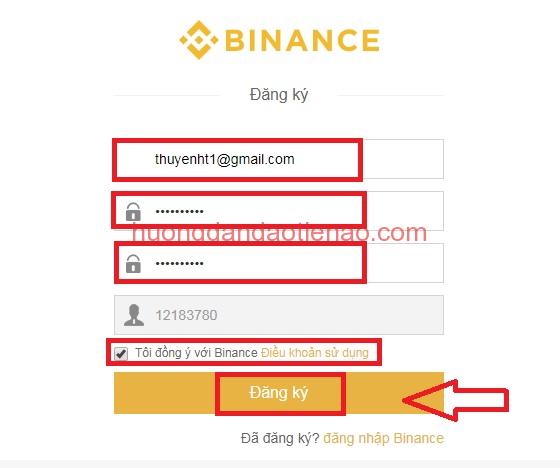
Đăng ký Binance
Email: các bạn nhập địa chỉ email của các bạn vào nhé.
Mật khẩu: các bạn điền pasword phải có ký tự số, chữ in hoa, chữ thường và ít nhất 8 ký tựnhé, ví dụ Password ok: Ab@13meomeo
Xác nhận mật khẩu: các bạn nhập lại password như ô trên nhé.
Check vào Tôi đồng ý với Binance Điều khoản sử dụng của Binance
Sau đó nhấn vào register để tạo tài khoản với binance , sẽ ra như hình dưới.

Đăng ký tài khoản binance
Ở đây các bạn kéo cái hình trên cùng vào đúng ô của nó nhé.
Bước 3: Sau khi kéo hình vào đúng ô thành công Binance sẽ gửi một Email kích hoạt tài khoản vào địa chỉ Emal mà các bạn đã đăng ký ở bước 2 các bạn nhấn vào Link mà Binance gửi để kích hoạt tài khoản nhé (Lưu ý nếu ở hộp thư đến không thấy có Mail các bạn vào trọng Spam xem có mail không nhé).

Xác minh tài khoản binance
Các bạn nhấn vào verify Email để kích hoạt tài khoản nhé.
Ok đến đây là chúng ta đã tạo thành công tài khoản với Binance rồi, giờ chúng ta tiến hành Đăng nhập vào tài khoản Binance chúng ta vừa tạo và tiến hành cài đặt bảo mật 2 lớp (2FA).
Hướng dẫn bảo mật hai lớp (2FA) trên Binance
Bảo mật 2 lớp 2FA trên Binance mục đích là tăng tính bảo mật cho tài khoản (việc bật 2FA sẽ giúp tài khoản của các bạn an toàn hơn tránh được sự xâm nhập không mong muốn từ các Hacker, các bạn nên sử dụng chức năng nay nhé)
Để xác minh 2 bước 2FA với binance trước tiên các bạn đăng nhập vào tài khoản binance -> sau đó vào phần account -> kéo xuống dưới sẽ thấy phần Google Authentication
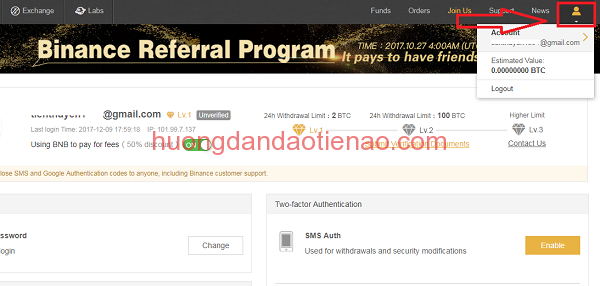
Hướng dẫn xác minh 2 bước 2fa với binance
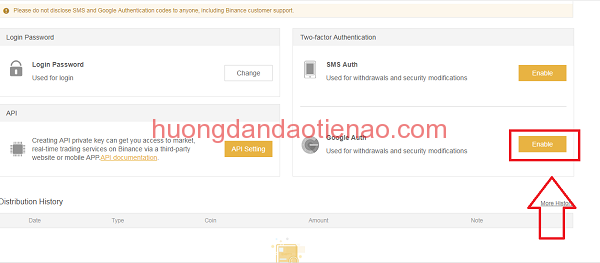
Xác minh 2fa với binance
Các bạn nhấn vào Enable sẽ hiện ra mã QR của binance như hình dưới.
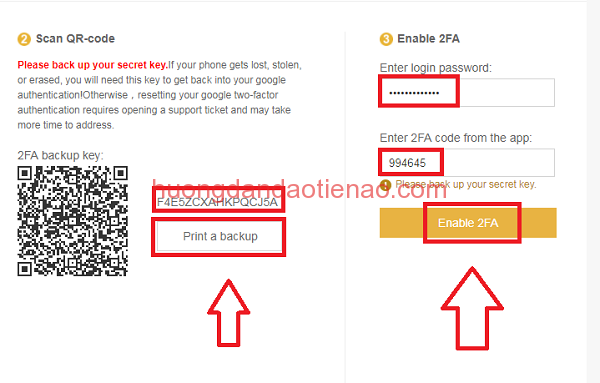
Xác minh 2 bước 2fa với binance
Lưu ý: Ở đây các bạn cần backup key + mã QR của Binance vào trước khi nhấn vào enable 2FA (các bạn nên chụp ảnh hoặc Scan Mã QR và copy 16 ký tự này ra giấy hoặc để đâu đó an toàn, đây là thông tin sau này chẳng may các bạn bị mất điện thoại hoặc điện thoại hỏng các bạn có thể quét lại mã QR hoặc nhập 16 ký tự ở trên để khôi phục tài khoản, nhiều bạn không backup cái này vào khi mất điện thoại muốn chuyển sang máy khác là không cài được đâu.
Enable login password: các bạn nhập password đăng nhập tài khoản Binance của các bạn vào.
Enter 2FA code from the app: để có được code này các bạn cần cài đặt Google authentication, hoặc Authy vào điện thoại, mình khuyên các bạn nên chọn Authy vì tính năng nó cũng giống với google auth, nhưng nó có cơ chế Backup rất tốt (tất cả các tài khoản của mình đều sử dụng Authy và cảm nhận nó rất tốt chẳng bao giờ bị lỗ cả), bạn nào chưa biết cài đặt Authy có thể vào đâyđể xem hướng dẫn nhé.
Sau khi các bạn cài đặt Authy trên điện thoại rồi các bạn mở Authy lên và quét mã QR trên tài khoản binance của các bạn nhé.
Sau khi quét mã QR trên binance xong bạn mở lên sẽ thấy hiện mã code có 6 ký tự số, đến đây bạn hãy nhập mã Code vào phần Enter 2FA code from the app ở hình trên nhé.
Sau đó nhấn vào Enable 2FA để kích hoạt bảo mật 2 lớp trên binance nhé.
Các bạn thấy như hình dưới là ok:
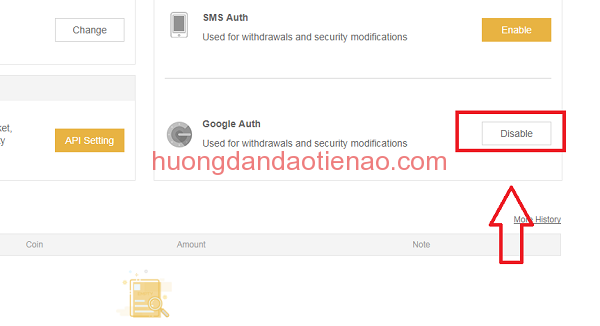
Xác minh 2fa thành công
Hướng dẫn xác minh danh tính (KYC) trên Binance
Lưu ý: Xác minh danh tính (KYC) chỉ yêu cầu với bạn nào giao dịch hơn 2 BTC/1 ngày với Biannce, còn bạn nào nạp rút dưới 2 BTC thì không cần nhé. Nhưng mình khuyên các bạn nên tiến hành xác minh danh tính vì nó rất quan trọng, ví dụ sau này tài khoản của các bạn bị mất 2FA mà các bạn lại quên lưu mã QR và 16 ký tự thì lúc này KYC sẽ phát huy tác dụng, rất nhiều bạn gọi điện, nhắn tin hỏi mình là em lỡ làm mất điện thoại rồi và quên không lưu 16 ký tự khi bật 2FA, và cũng không xác minh danh tính lúc này tài khoản của các bạn rất khó khôi phục, nhưng nếu các bạn đã KYC rồi thì khôi phục 2FA lại rất dễ, vì nhiều bạn gặp trường hợp mất điện thoại và hỏi mình nên mình đã có một bài viết hướng dẫn riêng về phần này bạn nào gặp phải thì có thể Vào đây để xem hướng dẫn khôi phục 2FA khi mất điện thoại nhé.
Ở trên tài khoản Binance của các bạn -> các bạn vào phần Account
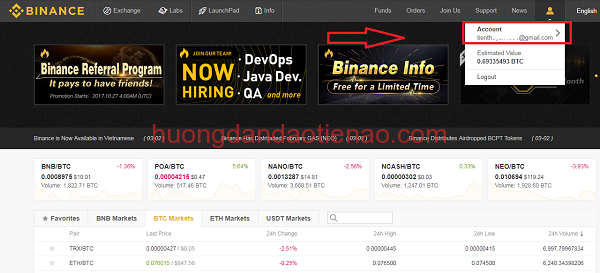
Xác minh
Các bạn nhấn vào Account sẽ ra như hình dưới;

Xác minh
Các bạn nhấn vào Unverified (chưa được xác minh)
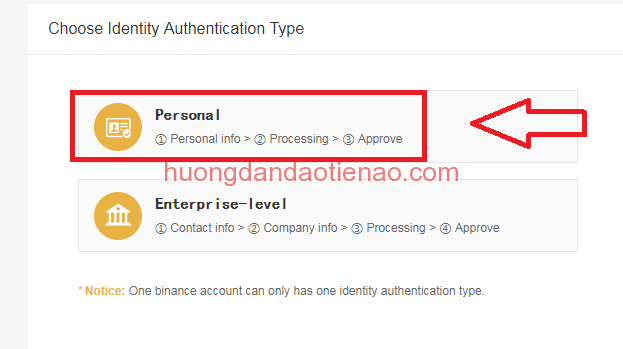
Xác minh KYC
Ở đây các bạn chọn Personal nếu tạo tài khoản cho cá nhân nhé, bạn nào tạo tài khoản cho doanh nghiệp thì chọn Enterprise.

Xác minh
Type : Chọn International (Nếu bạn không phải người Trung Quốc)
First Name : Điền tên của bạn, ví dụ tên đầy đủ của mình là TIEN THUYEN thì mình điền THUYEN (điền không dấu)
Last Name : Điện họ và tên đệm, mình sẽ điền là TIEN (điền không dấu)
Gender : Giới tính (Nam chọn Male, Nữ chọn Female)
Country And Territory : Quốc gia, chọn Việt Nam
Passport ID : Nếu bạn có số Passport thì điền vào, không thì cứ điền số chứng minh nhân dân
Mục Passsport Cover : Upload mặt trước Passport hoặc chứng minh nhân dân của bạn lên

Up mặt trước chứng minh lên
Mục Passport Personal Page : Upload mặt trong của Passport hoặc mặt sau của chứng minh nhân dân lên
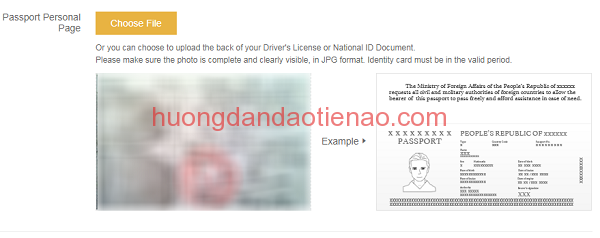
Up mặt sau CMND
Phần Sefie With Photo ID And Note các bạn cần chụp một tấm hình Sefie (tự sướng) thấy rõ khuôn mặt bạn, trên tay cầm 2 thứ sau :
Một tờ giấy có ghi trên đó dòng chữ : Binnance năm.tháng.ngày (Ví dụ hôm nay ngày 12 tháng 1, 2018 thì mình sẽ ghi Binance 2018.01.12)
Mặt trước chứng minh nhân dân hoặc Passport của bạn như hình mình họa bên dưới nhé
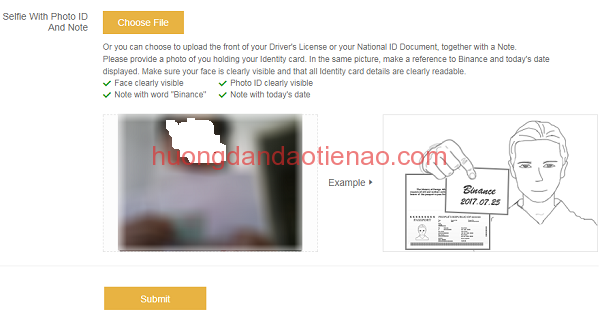
Chụp hình kèm tài liệu xác minh
Tiếp theo các bạn nhấn Submit để tiến hành gửi xác minh cho Binance xem xét. bạn nhìn thấy dòng chữ Identity verification is Awaiting Approval tức dịch ra là Tài liệu của bạn đang đợi xử lý.
Sẽ phải mất một vài ngày Binance kiểm tra và nếu thành công thì các bạn có thể nạp rút tối đa là 100 BTC/1 ngày.
Còn với việc các bạn là một doanh nghiệp và muốn nạp rút không giới hạn thì hãy liên hệ trực tiếp với Biannce.
Lời kết
Trên đây là toàn bộ quá trình đăng ký tài khoản Binance, bảo mật hai lớp & xác minh danh tính toàn tập trên
sàn giao dịch Binance, giờ đây các bạn hoàn toàn có thể chuyển coin lên sàn và tiến hành trade coin (Mua/ Bán) coin bình thường rồi. Hi vọng bài viết này giúp ích được cho các bạn trong quá trình tạo tài khoản trên Binance, nếu các bạn thấy bài viết này hay và hữu ích thì đừng quên Vote cũng như chia sẻ bài viết này để ủng hộ mình cho các loạt bài viết tiếp theo nhé, Mọi người có gì thắc mắc hãy Comment dưới bài viết nhé, mình sẽ cố gắng giải đáp hết các Comment của các bạn.
Đăng ký tài khoản Binance ngay: Binance.com
Các sàn giao dịch khác các bạn nên đăng ký tham gia:
Binance, Bitmex , CoinEx , Kucoin , Bibox , Yobit , CoinExchange, Huobi , Cryptopia
Các sàn giao dịch tiền điện tử tại Việt Nam:
Aliniex, Remitano
Chỉnh sửa cuối:








